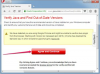Bildkredit: Vladimir Vladimirov/E+/GettyImages
I en värld av digitalt ljud finns det ingen brist på unika filformat där du kan skapa och dela musik. Generellt sett är olika former av kodat digitalt ljud beroende av distinkta komprimeringsmetoder. På en enkel nivå reducerar en komprimeringsmetod ljudtrohet för att säkerställa att filstorleken för ett visst musikstycke förblir liten och hanterbar. När det gäller komprimering är WAV-filer och MP3-filer i motsatta ändar av spektrumet. Medan WAV-filer vanligtvis är ganska stora, anses MP3 vara ett av de musikformat som är lättast att dela på grund av dess kompakta minnesyta. Med det i åtanke, att lära sig hur man konverterar WAV-filer till MP3-format med hjälp av populär programvara som Windows Media Player säkerställer att du kan dela din favoritmusik när som helst.
Grundläggande om WAV till MP3
Med hjälp av Windows Media Player kan du konvertera en WAV-fil till MP3 med bara några enkla steg. Först måste du importera en WAV-fil till Windows Media Player-biblioteket genom att klicka och dra spåret till biblioteksdelen av programvaran. Efter att spåret har importerats, är du fri att konvertera det som du vill. För att konvertera en viss WAV-fil till MP3-format, gå till menyn "Alternativ", välj fliken "Rippningsinställningar" och flytta markören till fliken "Format".
Dagens video
När Format-menyn expanderar, välj MP3 från menyn. Slutför ändringarna genom att klicka på "Använd". När detta är klart kan du välja WAV-filen och trycka på "Rip"-knappen. Denna process konverterar effektivt WAV-filen till en MP3-fil i målmappen du väljer.
Andra ljudöverväganden
Även om en MP3-fil kräver betydligt mindre minne än en WAV-fil, är det viktigt att komma ihåg att detta kraftigt komprimerade format kan påverka kvaliteten på ljudet märkbart. Med det i åtanke bör du planera att använda format som är mindre komprimerade om du distribuerar ljud för professionella ändamål. Du kan också använda en fildelningstjänst som Dropbox för att dela stora WAV-filer med användare.
När du har slutfört konverteringen från WAV till MP3, ägna en stund åt att lyssna på filen. För att bättre förstå skillnaderna mellan dessa format, se om du kan höra några ändringar som gjorts i ljudet. Du kanske inte kan märka något om du lyssnar via datorns högtalare eller din telefon. Men om du har tillgång till hörlurar eller högtalare av professionell kvalitet kanske du märker en skillnad.